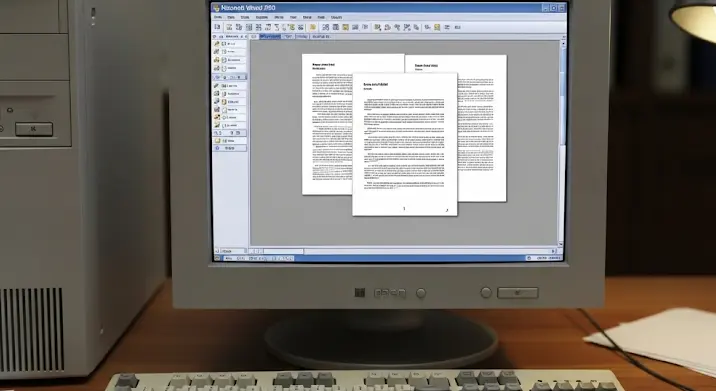
Üdvözöljük egy időutazáson! Bár a Microsoft Word 2003 már több mint két évtizede jelent meg, még mindig sok háztartásban, kisebb irodában vagy speciális munkahelyen találkozhatunk vele. És ahogy a klasszikus autóknál, úgy a régi szoftvereknél is előfordul, hogy egy-egy funkcióval meggyűlik a bajunk, különösen, ha az a funkció egy kicsit is eltér a megszokottól. Mai cikkünkben egy tipikus, ám sokak számára fejtörést okozó feladatra keressük a megoldást: hogyan állítsuk be a Word 2003 oldalszámozását úgy, hogy az csak a harmadik oldaltól kezdődjön, méghozzá „1”-es számmal?
Gondoljunk csak bele: szakdolgozatok, hivatalos jelentések, jogi dokumentumok vagy akár egy összetett kézikönyv esetében gyakran van szükség arra, hogy az első néhány oldal (például címoldal, tartalomjegyzék) ne tartalmazzon oldalszámot, vagy csak római számozással jelenjen meg, a fő szöveg azonban az „1”-es oldalszámmal induljon. A Word 2003-ban ez nem egy intuitív, egy kattintással elintézhető feladat, de némi odafigyeléssel és a szakasz töréspontok logikájának megértésével könnyedén elsajátítható. Vágjunk is bele!
Miért éppen a harmadik oldal, és miért pont 1-gyel?
Mielőtt a technikai részletekbe merülnénk, érdemes megérteni, miért olyan gyakori ez az igény. Egy átlagos dokumentumban az első oldal a címoldal, a második gyakran valamilyen összefoglaló, tartalomjegyzék vagy bevezető. Ezek az oldalak a dokumentum „előszobái”, amelyek nem feltétlenül illeszkednek a fő szöveg oldalszámozásába. A szabványok és az olvasási szokások is azt diktálják, hogy a tényleges tartalom az „1”-es oldalszámmal kezdődjön, függetlenül attól, hány bevezető oldal előzi meg.
A Word 2003 alapvetően szekvenciálisan számoz, azaz 1-től kezdve növeli az oldalszámot a dokumentum elejétől a végéig. Ahhoz, hogy ezt a logikát megtörjük, és bizonyos oldalakon eltérő szabályokat alkalmazzunk, be kell vezetnünk a szakaszok fogalmát. Képzeljük el a dokumentumot, mintha több különálló, de egymáshoz kapcsolt mini-dokumentumból állna – ezek a szakaszok.
A Kulcs: Szakasz Töréspontok (Section Breaks)
A Word 2003-ban az eltérő élőfejek, élőlábak és oldalszámozási szabályok beállításának alapja a szakasz töréspontok helyes használata. Ezek a töréspontok jelzik a Word számára, hogy egy új szakasz kezdődik, amelynek saját formázási beállításai lehetnek, függetlenül az előző szakasztól.
A mi esetünkben három szakaszra lesz szükségünk:
- 1. Szakasz: Az első oldal (címoldal, esetleg bevezető). Ennek nem lesz oldalszáma.
- 2. Szakasz: A második oldal (tartalomjegyzék, absztrakt). Ennek sem lesz oldalszáma.
- 3. Szakasz: A harmadik oldaltól kezdődő rész. Ez fogja megkapni az 1-es oldalszámot, és innen folytatódik a számozás.
Nézzük, hogyan kell ezt lépésről lépésre megvalósítani!
Lépésről Lépésre: Word 2003 Oldalszámozás Beállítása
Győződjünk meg róla, hogy a „Nem nyomtatható karakterek megjelenítése” (az a kis paragrafus jel a formázási eszköztáron, mint egy fordított P betű – Show/Hide ¶) be van kapcsolva. Ez segít vizuálisan ellenőrizni, hogy a szakasz töréspontok a megfelelő helyre kerültek-e.
1. Lépés: A Dokumentum Előkészítése és a Szakasz Töréspontok Beillesztése
Először is, győződjünk meg róla, hogy a dokumentumunk már legalább 3 oldalt tartalmaz. Ha nincs elegendő szöveg, használjunk helykitöltő szöveget, vagy egyszerűen nyomjuk az Enter billentyűt, amíg el nem érjük a kívánt oldalszámot.
- Helyezze a kurzort az első oldal VÉGÉRE. Ez nagyon fontos! A töréspont az azt megelőző tartalom és az utána következő tartalom közé kerül.
- Menjen a felső menüsorban a Beszúrás (Insert) menüre.
- Válassza a Töréspont (Break) lehetőséget.
- A megjelenő ablakban a „Szakasz töréspontok” (Section break types) alatt válassza a Következő oldal (Next page) opciót. Kattintson az OK gombra.
Ezzel létrejött az első szakasz (1. oldal) és a második szakasz (2. oldaltól kezdődő rész).
- Most helyezze a kurzort a második oldal VÉGÉRE.
- Ismételje meg az előző lépéseket: Beszúrás > Töréspont > Következő oldal. Kattintson az OK gombra.
Ezzel létrejött a második szakasz (2. oldal) és a harmadik szakasz (3. oldaltól kezdődő rész).
Most, ha be van kapcsolva a „Nem nyomtatható karakterek megjelenítése”, látni fogja a „Szakasz töréspont (Következő oldal)” feliratokat a dokumentumban, az első és a második oldal végénél.
2. Lépés: Az Élőfej és Élőláb Szerkesztése – A Kulcs a Függetlenséghez
Ez a legkritikusabb lépés! Alapértelmezés szerint a Word az új szakasz élőfejét és élőlábát „ugyanaz, mint az előző” beállítással hozza létre, ami azt jelenti, hogy minden, amit az előző szakasz élőfejébe/élőlábába írunk, az az újban is megjelenik. Ezt kell feloldanunk.
- Dupla kattintson a harmadik oldal élőláb területére. (vagy élőfejére, attól függően, hova szeretné az oldalszámot helyezni). Ez megnyitja az „Élőfej és élőláb” eszköztárat.
- Az eszköztáron figyeljen a „Előzőhöz csatolás” (Link to Previous) gombra. Ez alapértelmezetten be van kapcsolva (lenyomva van, vagy sárgás színű). Kattintson rá egyszer, hogy kikapcsolja. Ezzel megszűnik a harmadik szakasz és a második szakasz közötti „kapcsolat”.
Fontos: Ezt a műveletet meg kell ismételnie az élőfejre is, ha esetleg oda akarna oldalszámot tenni, vagy ha ott is mást szeretne!
- Most menjen vissza a második oldal élőlábára (vagy élőfejére). Dupla kattintással lépjen be ide.
- Ellenőrizze, hogy az „Előzőhöz csatolás” gomb ismét látszik-e. Ha be van kapcsolva, kapcsolja ki itt is, hogy a második szakasz ne legyen kapcsolatban az elsővel.
Így most mindhárom szakasz élőfeje/élőlába függetlenül kezelhető.
- Kattintson az „Élőfej és élőláb” eszköztáron az „Bezár” (Close) gombra.
Ha a „Nem nyomtatható karakterek megjelenítése” be van kapcsolva, az élőfej/élőláb területén látni fogja, hogy az első szakasz élőfeje „Szakasz 1 – Élőfej”, a második „Szakasz 2 – Élőfej”, és a harmadik „Szakasz 3 – Élőfej”. A korábbi „Ugyanaz, mint az előző” feliratnak el kell tűnnie.
3. Lépés: Az Oldalszám Beállítása és Formázása
Most, hogy a szakaszok függetlenek, beilleszthetjük az oldalszámot a harmadik szakaszba.
- Kattintson az egyik oldalra a harmadik szakaszból (azaz a harmadik vagy annál későbbi oldalra). Ez fontos, hogy a Word tudja, melyik szakaszba akarja az oldalszámot.
- Menjen a felső menüsorban a Beszúrás (Insert) menüre.
- Válassza az Oldalszámok (Page Numbers) lehetőséget.
- Megjelenik az „Oldalszámok” párbeszédpanel.
- Pozíció (Position): Válassza ki, hova szeretné az oldalszámot (pl. Oldal alja – Lábléc, vagy Oldal teteje – Élőfej).
- Igazítás (Alignment): Válassza ki az igazítást (pl. Közép, Jobb, Bal).
- Szám az első oldalon (Show number on first page): Hagyja bejelölve. (Ez a szakasz első oldalára vonatkozik, ami a mi esetünkben a 3. fizikai oldal lesz.)
- Nagyon fontos lépés: Kattintson a Formátum… (Format…) gombra.
- Az „Oldalszámozás formátuma” (Page Number Format) ablakban:
- Győződjön meg róla, hogy az „Számformátum” (Number format) a kívánt decimális szám (1, 2, 3…) legyen.
- Az „Oldalszámozás” (Page numbering) résznél válassza a „Számozás kezdete” (Start at) opciót, és írja be a mezőbe az 1-es számot.
- Kattintson az OK gombra mindkét párbeszédpanelen.
Gratulálunk! Most a harmadik oldalon „1”-es oldalszámot kell látnia, a negyediken „2”-est és így tovább. Az első és a második oldalon pedig továbbra sem lesz oldalszám.
4. Lépés: Ellenőrzés és Hibaelhárítás
Mindig ellenőrizze a dokumentumot a szakasz töréspontok és az oldalszámozás beállítása után.
- Ha az első két oldalon mégis megjelenik oldalszám: Valószínűleg nem kapcsolta ki az „Előzőhöz csatolás” opciót a megfelelő szakasz élőfejénél/élőlábánál. Menjen vissza az 2. lépéshez, és győződjön meg arról, hogy az 1. és 2. szakasz élőfeje/élőlába független a harmadik szakasztól, azaz az „Előzőhöz csatolás” gomb ki van kapcsolva a 2. és 3. szakaszban. Ha véletlenül oldalszámot szúrt be az első vagy második szakaszba, egyszerűen jelölje ki, és törölje. Mivel a „Link to Previous” kikapcsolva van, ez nem befolyásolja a többi szakaszt.
- Ha az oldalszám nem 1-gyel kezdődik: Ellenőrizze a 3. lépés 7. pontját, hogy a „Számozás kezdete” opciót valóban 1-re állította-e.
- Ha valahol elrontotta a szakasz töréspontot: Kapcsolja be a „Nem nyomtatható karakterek megjelenítése” gombot. Keresse meg a „Szakasz töréspont (Következő oldal)” feliratokat, és ha rossz helyen vannak, egyszerűen törölje őket (mint bármilyen más szöveget a dokumentumból), majd szúrja be újra a megfelelő helyre.
Miért Word 2003, és mi a különbség az újabb verziókkal szemben?
A Word 2003 egy korszakalkotó szoftver volt a maga idejében, de a felhasználói felület (UI) és a funkciók elhelyezése alapjaiban különbözik a mai, „szalagos” (Ribbon) felülettel rendelkező Word verzióktól (pl. Word 2007, 2010, 2013, 2016, 2019, Microsoft 365). A 2003-as verzióban minden menüpontokban és almenüpontokban található, ami elsőre kicsit labirintusnak tűnhet. Az újabb verziókban a „Tervezés” (Design) fül alatt, az „Oldalszám” (Page Number) legördülő menüben sokkal intuitívabban érhetők el ezek a beállítások, és az „Eltérő első oldal” opció is sokkal nyilvánvalóbb.
Ennek ellenére a Word 2003 tudása elegendő a legtöbb szövegszerkesztési feladathoz, és sokan ragaszkodnak hozzá megszokásból, vagy mert régi, legacy rendszerekkel kell együttműködniük. A szakasz töréspontok alapvető logikája azonban mindegyik Word verzióban ugyanaz – ha megérti, hogyan működik a 2003-ban, akkor az újabb verziókban is könnyedén eligazodik majd, csak a gombok helye változik.
Összefoglalás
Az oldalszámozás a Word 2003-ban a harmadik oldaltól 1-gyel kezdve nem bonyolult, de precíz végrehajtást igényel. A kulcsszavak a szakasz töréspontok helyes beillesztése és az „Előzőhöz csatolás” (Link to Previous) funkció kikapcsolása az élőfejek/élőlábak esetében. Ha ezeket a lépéseket gondosan követi, pillanatok alatt professzionális megjelenésű dokumentumokat hozhat létre, amelyek megfelelnek a legszigorúbb szabványoknak is.
Ne feledje, a gyakorlat teszi a mestert! Ha elsőre nem sikerül tökéletesen, ne adja fel. Próbálja meg újra, és a „Nem nyomtatható karakterek megjelenítése” funkció segítségével kövesse nyomon, mi történik a dokumentum háttérben. Reméljük, ez a részletes útmutató segített Önnek megoldani ezt a klasszikus Word problémát!
